PS是一个强大的图片处理工具,里面的工具非常多,其中有一个工具就叫烈绷股炱钢笔工具,它主要是用来抠图的,那PS如何使用钢笔工具来进行抠图呢?请阅读下文。

工具/原料
PS软件
需要处理的图片
如何使用钢笔工具进行抠图
1、在桌面双击打开你的“PS”软件。
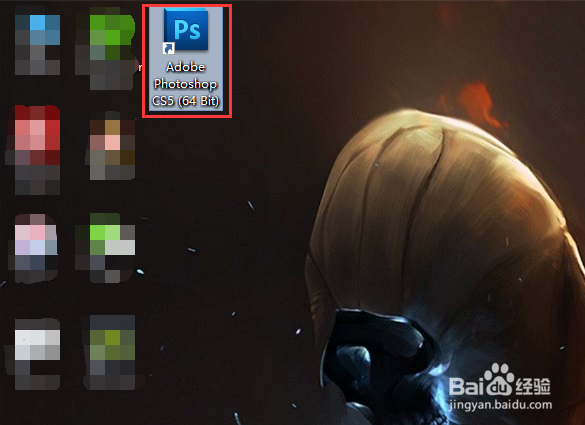
2、进入到PS软件操作界面。

3、点击:文件—>打开—>选择图片—>打开,然后ps操作界面中就会出现刚刚选择的图片。

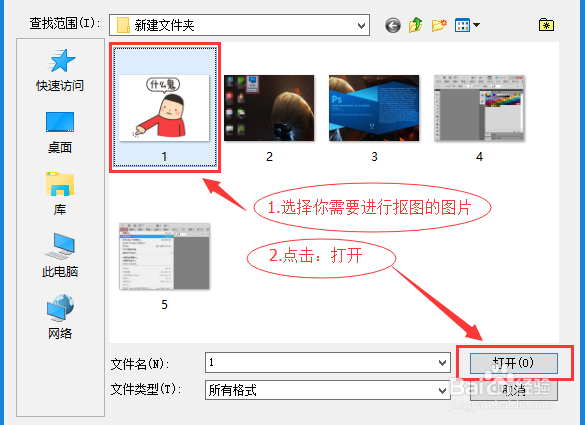

4、点击:文件—>新建,新建一个图片之后,给图片设置一个合适的宽度和高度,点击:确定。

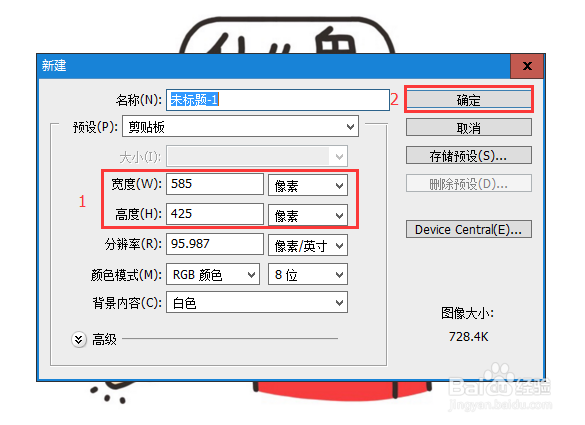
5、你可以看到PS里面,多了一个东西,其实那是我们刚刚新建的图片,用鼠标点击可以跳到相应的图片中去。

6、我们点击鼠标,进入到第一张图片,然后我们选择左边的工具栏里面的“钢笔工具“,我们要把红色衣服的小孩抠出来,抠图开始。


7、用钢笔工具把需要进行抠图的小孩圈起来,圈起来之后,你会发现图中有线条,这说明我们已经把图片选择完成了。

8、有没有发现线条是直的,好像不能完全圈住小孩,小孩子的头还在线条外面呢!这时候我们就需要用到:钢笔工具底下的:添加锚点工具。

9、使用了“添加锚点工具”之后,会发现出现一些点,而那些点是可以改变路径的,让它变成圆,圈住小孩子的头发。请看以下的对比图:


10、使用添加锚点工具,把整个小孩都选中,然后:点击右键—>建立选区—>确定,抠图完成。(浒贼硫京羽化半径选择:1,会比较好,因为自己在使用钢笔工具的时候,可能会超出图像的边缘,意思就是抠图的时候有误差,确定之后,图像会有虚线包围起来。)




11、抠兔脒巛钒图完成之后,鼠标点击“抠图完成的图片”,然后拖拉到“新建的图片”里面去,这样抠好的图片就会出现在新建的图片里面去了,这样除了抠出来的图片,其他的东西都没了。


12、抠完图后,是不是觉得图片更好看了?图片处理完毕之后,别忘了给自己要留下来的图片进行保存哦。


